步骤:
1、使用鼠标点击任务栏的输入法选择[语言首选项],如图:
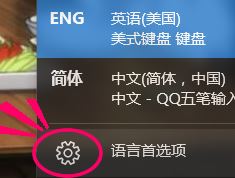
2、打开语言设置首选项后在区域和语言选项中,右侧底部点击[其他日期,时间和区域设置];
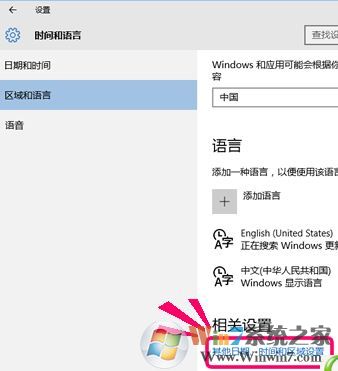
3、在日期,时间和区域设置的左边有三个选项,我们点击[高级设置],如图所示:
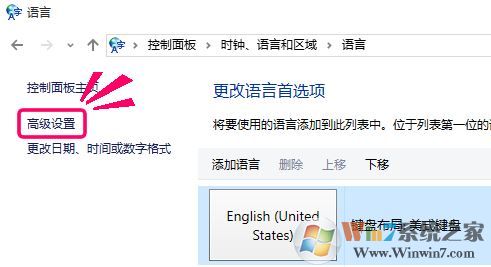
4、打开高级设置在[切换输入法]下面点击[更改语言栏按键],如下图:
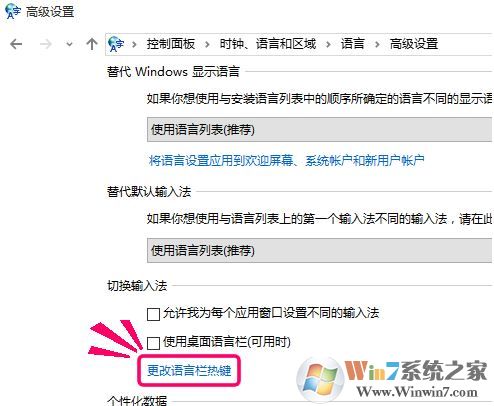
5、切换到[高级设置]选卡,www.xiuchufang.com在 [输入语言的按键] 选择设置 [在输入语言之间切换],如图:
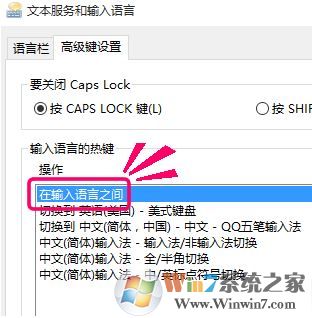
6、然后我们可以看到默认的按键快捷键是 alt+shift,当然我们可以[切换语言的按键]更改为习惯的按键Ctrl+Shift然后点击确定保存设置即可。
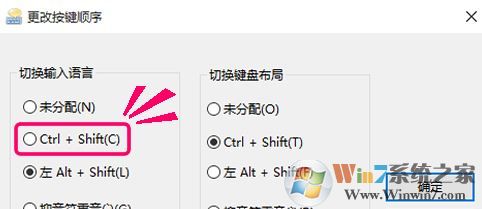
7、设置完成点击[应用]试试效果,如果不满意可以更改为其他适合习惯的按键,如下图:
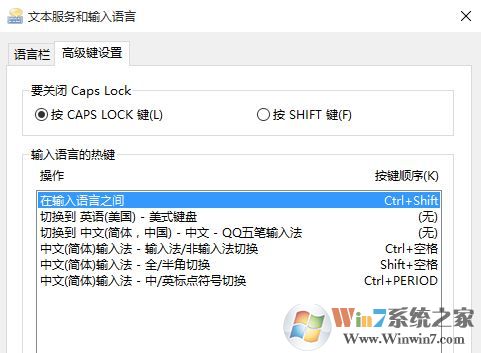
8、在开始菜单输入“控制面板”进入设置项,注意可不是Win 10的“设置”。
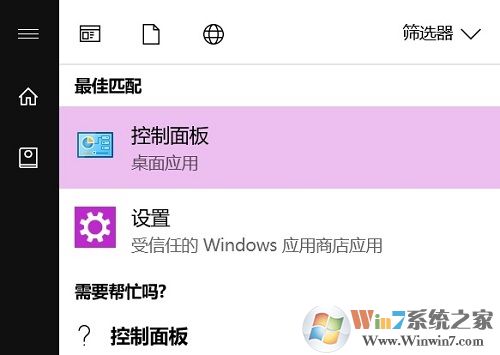
9、依次打开“时钟语言和区域—语言—高级设置”,勾选“使用桌面语言栏”。
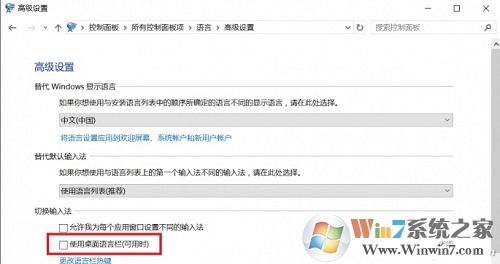
10、确认后,在开始菜单输入ctfmon.exe就能重启输入法,这样一般就可以实现语言切换,输入中文了。

11、如果输入ctfmon.exe没有任何反应,那就需要进一步修复,在开始菜单输入Regedit进入注册表编辑器,定位到HKEY_CURRENT_USER\Software\Microsoft\Windows\CurrentVersion\Run,在右侧空白处右键单击,菜单中选择“新建—字符串值”,输入名称为ctfmon.exe。
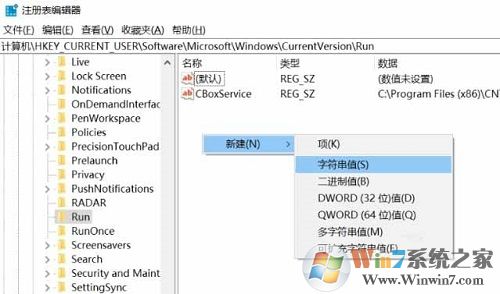
12、然后,双击这个新建的ctfmon.exe字符串值,在弹出对话框内的数值数据中填写“C:\Windows\System\ctfmon.exe”(具体以自己安装的Windows文件目录为准)后确定退出就可以了。
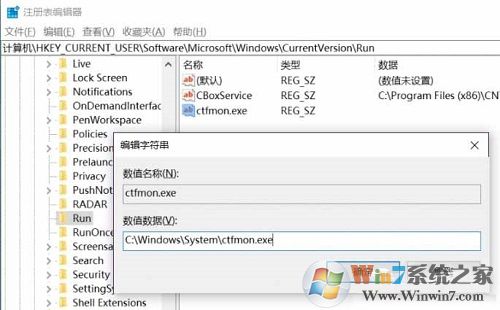
所以说在win10系统中并不是无法切换,而是快捷键发生了变化,同时我们也可以将快捷键进行修改,方法同上!